Windows 복구 환경을 관리하기 위해 Reagentc 명령을 사용하는 방법
ReagenTC는 복구 환경을 구성하기위한 내장 된 Winre 관리 도구입니다. 1. 관리자로서 명령 프롬프트를 실행합니다. 2. Reagentc /Info를 사용하여 현재 구성을보십시오. 3. Winre를 활성화하려면 Reagentc /Enable을 사용하십시오. 4. winre를 비활성화하려면 Reagentc /Disable을 사용하십시오. 5. REAGENTC /SETREIMAGE /PATH를 사용하여 사용자 정의 복구 이미지를 지정합니다. 6. 복구 이미지를 비활성화하고 수동으로 삭제할 수 있습니다. 7. 시스템이 변경되면 Winre가 다시 활성화되어야합니다. 작동하기 전에 복구 파티션이 존재하고 유효한 winre.wim 파일을 포함하고 /정보를 통해 설정을 확인해야합니다.

reagentc 명령은 Winre (Windows Recovery 환경)을 구성하고 관리하는 데 사용되는 내장 Windows 도구입니다. 관리자는 복구 옵션을 활성화 또는 비활성화하고 시스템 이미지를 백업 및 복원하며 사용자 정의 복구 환경을 설정할 수 있습니다. 이는 부팅 문제 문제 해결, PC 재설정 또는 엔터프라이즈 환경에서 사용자 정의 복구 솔루션을 배포하는 데 특히 유용합니다.
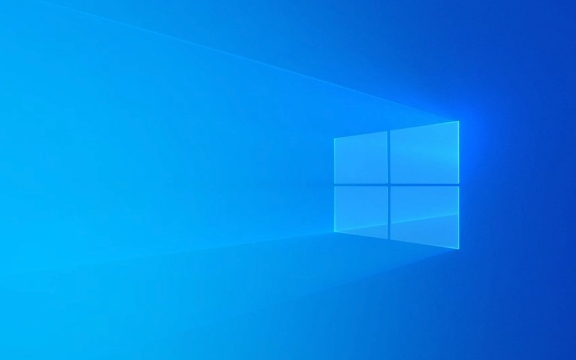
reagentc 효과적으로 사용하는 방법은 다음과 같습니다.
1. 관리자로 명령 프롬프트를 열십시오
대부분의 reagentc 작업에는 고가의 특권이 필요합니다.

-
Win X누르고 명령 프롬프트 (admin) 또는 Windows 터미널 (관리자)을 선택하십시오. - 또는 "CMD"를 검색하고 마우스 오른쪽 버튼을 클릭하고 관리자로 실행을 선택하십시오.
2. 현재 Winre 구성을 확인하십시오
복구 환경의 현재 상태를 보려면 :
시약 /정보
이것은 다음을 보여줍니다 :

- Winre가 활성화되거나 비활성화되는지 여부
- Windows 설치 및 복구 이미지의 위치
-
winre.wim파일의 경로 - 설정 재설정 (있는 경우)
팁 : winre가 변경하기 전에 올바르게 구성되어 있는지 확인하려면 먼저이 작업을 실행하십시오.
3. Windows 복구 환경을 활성화하십시오
Winre가 비활성화 된 경우 다음과 같이 활성화하십시오.
시약 /활성화
이 명령 :
- Winre를 활성화합니다
- 복구 파티션 (보통 숨겨진 파티션)에서 복구 이미지 (
winre.wim)를 연결합니다. - 스타트 업 수리 , 시스템 복원 및 이 PC 와 같은 복구 옵션을 활성화합니다.
⚠️ 참고 : 복구 파티션은 존재해야하며 유효한
winre.wim파일을 포함해야합니다. 누락 된 경우 재현해야 할 수도 있습니다.
4. Winre를 비활성화합니다
복구 환경을 비활성화하려면 :
시약 /비활성화
부팅 메뉴에서 복구 옵션이 제거됩니다. 일부 배포 또는 잠금 시나리오에 유용합니다.
❗주의 : Winre 비활성화는 내장 수리 도구에 대한 액세스를 제거합니다. 대체 복구 방법이있는 경우에만이 작업을 수행하십시오.
5. 사용자 정의 복구 이미지를 설정하십시오
Winre를 사용자 정의 WIM 파일 (예 : 엔터프라이즈 배포의 경우)을 가리킬 수 있습니다.
Reagentc /setReimage /Path D : \ Recovery \ WindowsRe
D:\Recovery\WindowsRE winre.wim 파일의 경로로 바꾸십시오.
요구 사항 :
- 폴더에는 유효한
winre.wim이 포함되어야합니다 - WIM은 OS 아키텍처 (x64/x86)와 호환되어야합니다.
WIM에 여러 이미지가있는 경우 인덱스를 지정할 수도 있습니다.
Reagentc /setReimage /Path E : \ Recovery \ WindowsRe /Index 1
6. 복구 이미지를 비활성화하고 제거합니다
현재 복구 이미지를 완전히 비활성화하고 제거하려면 :
시약 /비활성화
그런 다음 복구 파티션 (필요한 경우)에서 winre.wim 파일을 수동으로 삭제하십시오.
? 참고 : 복구 파티션에 액세스하려면 소유권을 가져 오거나
diskpart와 같은 도구를 사용해야합니다.
7. 시스템 변경 후 Winre를 다시 적용하십시오
주요 시스템 변경 (예 : 디스크 이미징, 클로닝 또는 업그레이드) 후 Winre는 링크되지 않을 수 있습니다. 다시 활성화 :
시약 /활성화
실패하면 확인하십시오.
- 복구 파티션이 존재하며 활성화됩니다
-
winre.wim은\Windows\System32\Recovery\또는 사용자 정의 경로에 있습니다 - 디스크 공간이 충분합니다
일반적인 문제 및 팁
- "작동 실패"오류 : 종종
winre.wim누락되거나 잘못된 파티션 설정으로 인해 발생합니다.reagentc /info사용하여 진단하십시오. - Winre Size : Microsoft는 복구 파티션에서 500MB 이상의 여유 공간을 권장합니다.
- 스크립트에서 자동화 : 배포 스크립트에서
reagentc사용하여 장치의 복구 설정을 표준화하십시오. - UEFI/GPT 시스템 : 복구 파티션에 올바른 유형 (일반적으로 복구 파티션 , GUID :
DE94BBA4-06D1-4D40-A16A-BFD50179D6AC)이 있는지 확인하십시오.
주요 명령 요약
| 명령 | 목적 |
|---|---|
reagentc /info
|
현재 복구 설정을 봅니다 |
reagentc /enable
|
Winre 활성화 |
reagentc /disable
|
Winre를 비활성화합니다 |
reagentc /setreimage /path X:\Path
|
사용자 정의 복구 이미지를 설정합니다 |
reagentc /setreimage /path X:\Path /index N
|
WIM에서 이미지 색인을 지정하십시오 |
reagentc 사용하면 Windows 복구를 세밀하게 제어 할 수 있습니다. 특히 IT 환경이나 시스템 이미징 후 도움이됩니다. /info 로 구성을 항상 확인하고 유효한 복구 이미지를 사용할 수 있도록하십시오.
위 내용은 Windows 복구 환경을 관리하기 위해 Reagentc 명령을 사용하는 방법의 상세 내용입니다. 자세한 내용은 PHP 중국어 웹사이트의 기타 관련 기사를 참조하세요!

핫 AI 도구

Undress AI Tool
무료로 이미지를 벗다

Undresser.AI Undress
사실적인 누드 사진을 만들기 위한 AI 기반 앱

AI Clothes Remover
사진에서 옷을 제거하는 온라인 AI 도구입니다.

Clothoff.io
AI 옷 제거제

Video Face Swap
완전히 무료인 AI 얼굴 교환 도구를 사용하여 모든 비디오의 얼굴을 쉽게 바꾸세요!

인기 기사

뜨거운 도구

메모장++7.3.1
사용하기 쉬운 무료 코드 편집기

SublimeText3 중국어 버전
중국어 버전, 사용하기 매우 쉽습니다.

스튜디오 13.0.1 보내기
강력한 PHP 통합 개발 환경

드림위버 CS6
시각적 웹 개발 도구

SublimeText3 Mac 버전
신 수준의 코드 편집 소프트웨어(SublimeText3)
 설정에서 Chatgpt 성격을 변경하는 방법 (Cynic, Robot, Listener, Nerd)
Aug 08, 2025 am 09:33 AM
설정에서 Chatgpt 성격을 변경하는 방법 (Cynic, Robot, Listener, Nerd)
Aug 08, 2025 am 09:33 AM
편집 팀을 유지할 때 MspowerUser를 지원할 수있는 방법을 알아 보려면 공개 페이지를 방문하십시오. 분위기 나 의사 소통 스타일을 반영하기 위해 Morewant Chatgpt 읽기? Chatgpt 5가 출시되면서 Openai는 5 개의 독특한 성격을 소개합니다 - Choo
 2025 년 최고의 123VIES 대안 (무료 및 법적 스트리밍 옵션)
Jul 28, 2025 pm 12:02 PM
2025 년 최고의 123VIES 대안 (무료 및 법적 스트리밍 옵션)
Jul 28, 2025 pm 12:02 PM
MSPowerUser가 편집 팀을 유지하는 데 어떻게 도움이 될 수 있는지 알아 보려면 공개 페이지를 읽으십시오.
![Windows PC에서 Capcut AI 비디오 편집기를 다운로드하고 사용하는 방법 [전체 가이드]](https://img.php.cn/upload/article/001/246/273/175338289027886.jpg?x-oss-process=image/resize,m_fill,h_207,w_330) Windows PC에서 Capcut AI 비디오 편집기를 다운로드하고 사용하는 방법 [전체 가이드]
Jul 25, 2025 am 02:48 AM
Windows PC에서 Capcut AI 비디오 편집기를 다운로드하고 사용하는 방법 [전체 가이드]
Jul 25, 2025 am 02:48 AM
공개 페이지를 읽고 mspoweruser 편집 팀을 지원하는 방법을 알아보십시오. 비디오 제작자에 대해 더 읽어보기, 올바른 편집 도구를 찾는 것이 중요하며 Windows PC의 캡슐 AI 비디오 편집기를 다운로드, 설치 및 사용하는 방법이
 관리자로 명령 프롬프트를 실행하는 방법은 무엇입니까?
Jul 23, 2025 am 03:20 AM
관리자로 명령 프롬프트를 실행하는 방법은 무엇입니까?
Jul 23, 2025 am 03:20 AM
CMD를 관리자로 실행하려면 메뉴 시작, X 메뉴를이기거나 바로 가기를 만드는 세 가지 방법을 통해 수행 할 수 있습니다. 먼저 시작 메뉴에서 "CMD"를 검색 한 후 마우스 오른쪽 버튼을 클릭하고 "관리자로 실행"을 선택하십시오. 둘째, Win X 키를 누르고 "명령 프롬프트 (관리자); 마지막으로 CMD.Exe에 새 바로 가기를 만들고 속성에서"관리자로 실행 "을 선택하십시오. 불충분 한 권한이 충분하지 않으면 계정이 관리자 그룹인지 확인 해야하는지 확인해야합니다.
 내 Windows 노트북 디스플레이 드라이버는 계속 충돌합니다
Jul 21, 2025 am 03:29 AM
내 Windows 노트북 디스플레이 드라이버는 계속 충돌합니다
Jul 21, 2025 am 03:29 AM
Windows 노트북 디스플레이 드라이버는 일반적으로 구식 또는 손상된 드라이버, 소프트웨어 충돌, 과열 또는 하드웨어 문제로 인해 발생합니다. 1. 먼저 장치 관리자를 통해 그래픽 카드 드라이버를 업데이트하거나 다시 설치하거나 GPU 제조업체의 공식 웹 사이트에서 최신 버전을 다운로드하십시오. 2. 과열 문제를 확인하고, Hwmonitor와 같은 도구를 사용하여 온도를 모니터링하고, 통풍구를 청소하고, 연질 표면의 노트를 사용하지 않고, 작업 관리자를 통해 GPU 점유 프로그램이 높은지 확인하십시오. 3. 디스플레이 설정을 조정하고 하드웨어 가속 및 시각 효과를 끄고 해상도 또는 새로 고침 속도를 일시적으로 변경하십시오. 4. Windows 업데이트를 확인하고 설치하고 필요한 경우 드라이버 또는 시스템 버전을 롤백 한 다음 바이러스 백신 소프트웨어, 화면 녹화 도구 또는 응용 프로그램과 같은 충돌 소프트웨어를 확인하십시오. 이것
 Windows에서 'Critical Process Dis'를 수정하는 방법은 무엇입니까?
Jul 21, 2025 am 03:31 AM
Windows에서 'Critical Process Dis'를 수정하는 방법은 무엇입니까?
Jul 21, 2025 am 03:31 AM
"Critical ProcessDied"블루 스크린 오류에 대한 솔루션에는 다음이 포함됩니다. 1. 최근에 설치된 드라이버 또는 소프트웨어를 확인하고 제거하고 안전 모드 테스트를 입력하고 깨끗한 부팅을 수행하십시오. 2. 시스템 파일을 수리하기 위해 관리자 권한으로 SFC 및 DOS 명령을 실행하십시오. 3. Windows 업데이트, 시스템 복원 지점을 사용 하거나이 컴퓨터를 재설정하십시오. 이 단계는 운전자 충돌, 시스템 파일 손상 또는 기타 시스템 문제를 차례로 확인하고 궁극적으로 중요한 프로세스 충돌로 인한 블루 스크린 현상을 해결할 수 있습니다.
 Windows의 모든 사용자를위한 시스템 표시 언어를 변경하는 방법
Jul 31, 2025 am 08:18 AM
Windows의 모든 사용자를위한 시스템 표시 언어를 변경하는 방법
Jul 31, 2025 am 08:18 AM
installesiredlanguagepackviasettings → 시간 및 언어 → 언어 및 지역, "setasmywindowsdisplaylaylanguage"isselected.2.changetheSystemDisplayLanguageInthesamemenuandRestart.3.openControlpanel → 지역 → 클릭 클릭 "
 Windows에서 화면 해상도를 변경하는 방법?
Jul 21, 2025 am 03:34 AM
Windows에서 화면 해상도를 변경하는 방법?
Jul 21, 2025 am 03:34 AM
해상도를 조정하는 세 가지 방법이 있습니다. 1. 디스플레이 설정을 통해 권장 해상도를 선택하고 저장하십시오. 2. 그래픽 카드 제어판을 사용하여 고급 사용자에게 적합한 해상도를 사용자 정의하십시오. 3. 문제 해결 문제가 발생할 때 드라이버, 기본 해상도 및 외부 모니터 연결을 확인하십시오. 초보자는 적응성과 명확성을 보장하고 오해로 인한 이상을 피하기 위해 첫 번째 방법에 우선 순위를 부여하는 것이 좋습니다.







